कैसे चेक करें कि आपका हार्ड ड्राइव फेल हो रहा है या नहीं

यदि आपकी हार्ड ड्राइव विफल हो रही है तो अग्रिम में पता लगाना आपके समय, धन और बहुत सारी परेशानी से बचा सकता है। आपके ड्राइव के स्वास्थ्य की जांच करने के लिए यहां कुछ उपकरण दिए गए हैं।
2013 में वापस, हमने आपकी जाँच के बारे में लिखा था हार्ड ड्राइव खराब चल रहा है। जबकि कई कंप्यूटरों में ठोस अवस्था वाली हार्ड ड्राइव होती हैं, सभी हार्ड ड्राइव अंततः विफल हो जाते हैं। आपको होना चाहिए अपने डेटा का बैकअप लेना उस घटना के लिए तैयार करने के लिए। अपडेट, टूल और विकल्पों की एक सूची यहाँ है कि अगर "हार्ड ड्राइव" के साथ "चेक इंजन" लाइट चालू है। इनमें से कोई भी परीक्षण चलाने से पहले, अपने बैकअप की पुष्टि करें। यदि आपकी ड्राइव अविश्वसनीय है, तो यह संभव है कि ये परीक्षण इसे किनारे पर धकेल सकते हैं।
अधिकांश ड्राइव में सेल्फ-मॉनिटरिंग, विश्लेषण और हैरिपोर्टिंग प्रौद्योगिकी (स्मार्ट) क्षमताओं। कंप्यूटर शुरू होने से पहले ड्राइव की जांच कर सकता है लेकिन ऐसा नहीं करता है। हालांकि, कुछ विचित्र कारणों से, कई कंप्यूटर उस सुविधा के साथ आते हैं।
आपको यह पता लगाना होगा कि आपके निर्माता में कैसे आना है BIOS या UEFI स्टार्टअप स्क्रीन और हार्ड ड्राइव सेटिंग्स में स्मार्ट मॉनिटरिंग को सक्षम करें। प्रत्येक कंपनी और बिल्ड अलग-अलग हो सकते हैं, इसलिए यदि आपका कंप्यूटर उस सेटिंग का समर्थन करता है तो आपको शोध करना होगा।
कंप्यूटर निर्माता डायग्नोस्टिक्स
जबकि आप उन स्टार्टअप सेटिंग्स के साथ खिलवाड़ कर रहे हैंऔर अनुसंधान करते हुए, आप संभवतः एक नैदानिक परीक्षण पाएंगे। फिर से, प्रत्येक कंपनी के पास परीक्षण करने का थोड़ा अलग तरीका होगा। अधिकांश समय आपके पास एक छोटा परीक्षण होता है जो कुछ सेकंड तक रहता है। यह सिर्फ स्मार्ट त्रुटियों के लिए जाँच करता है। फिर आपको एक लंबा या यादृच्छिक परीक्षण दिखाई देगा। जिन्हें एक घंटे तक का समय लग सकता था। यदि ये सभी पास हो जाते हैं, तो आपकी हार्ड ड्राइव ठीक है, लेकिन हमेशा नहीं। हम बाद में कवर करेंगे।
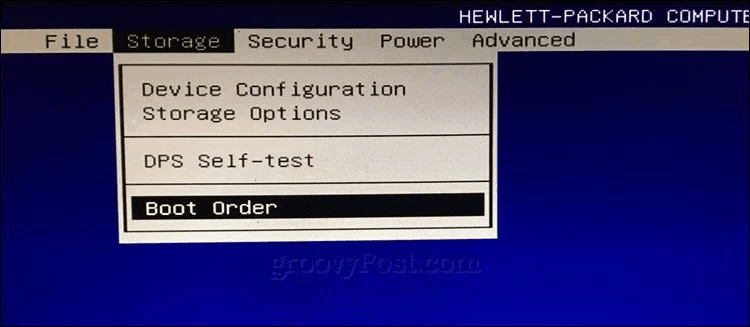
यदि आपकी हार्ड ड्राइव विफल हो रही है और आपके साथ आई हैकंप्यूटर, यह आपके वारंटी की जांच करने का समय है। यद्यपि आपकी ड्राइव पश्चिमी डिजिटल या तोशिबा से हो सकती है, लेकिन आपके कंप्यूटर का निर्माण करने वाला स्थान आमतौर पर ड्राइव को कवर करता है। वे ड्राइव के डेटा के लिए जिम्मेदार नहीं हैं, इसलिए बैकअप लेना सुनिश्चित करें।
यदि आपने अपने कंप्यूटर में ड्राइव को बदल दिया हैएक एसएसडी के साथ या सिर्फ अपग्रेड करने का फैसला किया, आपकी वारंटी कंप्यूटर के नहीं बल्कि ड्राइव के निर्माता के साथ होगी। यदि ड्राइव अभी भी वारंटी में है, तो जब आप उनके डायग्नोस्टिक्स को चलाएंगे, क्योंकि वे उस परीक्षण के आउटपुट के बिना ड्राइव को बदलने की संभावना नहीं रखते हैं। यदि आपकी ड्राइव अभी तक विफल नहीं हुई है, हालांकि, आप अभी भी निर्माता वेबसाइट से परीक्षण उपकरण डाउनलोड कर सकते हैं और अपनी ड्राइव का परीक्षण कर सकते हैं। सीगेट के लिए, का उपयोग करें SEAtools, हिताची और वेस्टर्न डिजिटल है HGST, और सैमसंग का उपयोग करता है जादूगर.
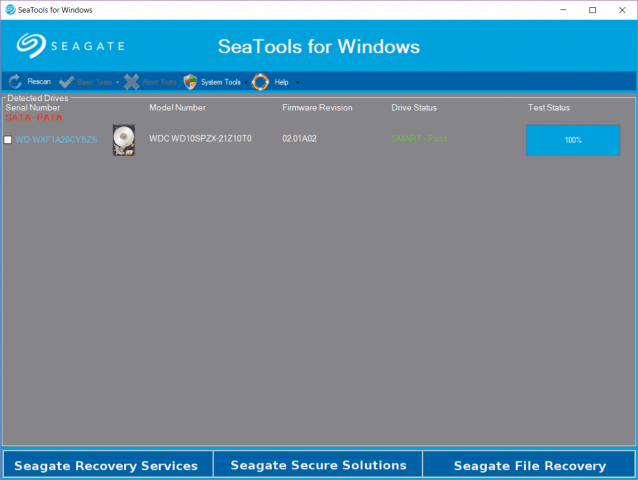
हमारे में 2013 इन उपकरणों को देखो, ऑस्टिन का उल्लेख है कि वह निर्माता को पसंद करता है"अधिकांश प्रचार साइटें और डेवलपर जो बताते हैं, उसके बावजूद उपकरण आपको बताएंगे।" जब आपके डेटा को रखने वाली चीज़ की बात आती है, तो एक से अधिक परीक्षण चलाना सबसे अच्छा है। उदाहरण के लिए, एक निर्माता के पास यह कहने में दिलचस्पी नहीं है कि आपकी हार्ड ड्राइव ठीक है। कार्यक्रमों को स्वतंत्र मानते हुए, एक से अधिक परीक्षण क्यों नहीं चलाए जाते?
यदि आपकी ड्राइव संदेहास्पद है, तो आखिरी चीज जो आप करना चाहते हैं, वह है इसमें अधिक सामान जोड़ना। जहां पोर्टेबल कार्यक्रम काम आते हैं। वे एक USB फ्लैश ड्राइव चलाते हैं (हमारे देखें) सुझाव दिया क्षुधा एक पोर्टेबल ड्राइव पर रखने के लिए और कैसे करने के लिए अपनी ड्राइव को अनुकूलित करें)।
सबसे लोकप्रिय ऐप्स में से एक, कम से कम तकनीक समुदाय में है क्रिस्टल डिस्क की जानकारी। यह तेजी से लोड होता है और आपको तुरंत विश्लेषण देता है। नीला का मतलब है सब अच्छा है जबकि लाल या पीला समस्याओं को इंगित करता है। यह कोई उन्नत परीक्षण नहीं करता है; यह सिर्फ ड्राइव से कुछ डेटा पढ़ता है।
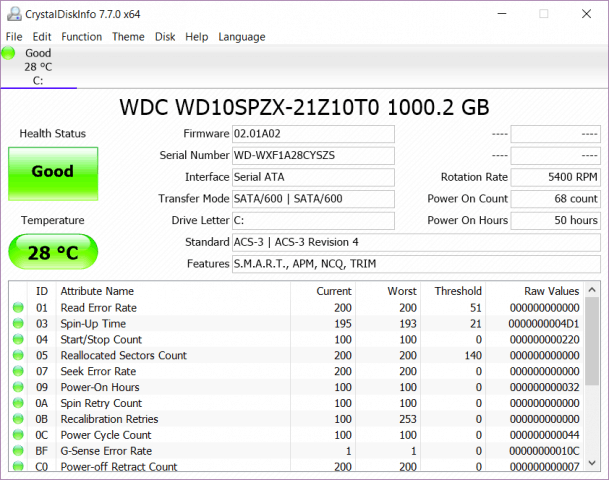
क्रिस्टल डिस्क जानकारी से अगला कदम है एचडीडी स्कैन। यह आपको क्रिस्टल डिस्क के समान जानकारी देता है लेकिनपरीक्षण भी लिखते / लिखते हैं। इससे आपको पता चलता है कि आपके ड्राइव में ख़राब क्षेत्र हैं या बस ठीक से व्यवहार नहीं कर रहा है। मुझे इस कार्यक्रम का लेआउट पसंद है, लेकिन कच्चे डेटा के लिए, कुछ भी नहीं धड़कता है GSmartControl। यह हर ऑपरेटिंग सिस्टम पर चलता है और आपके लिए दर्जनों परीक्षण चलाता है।
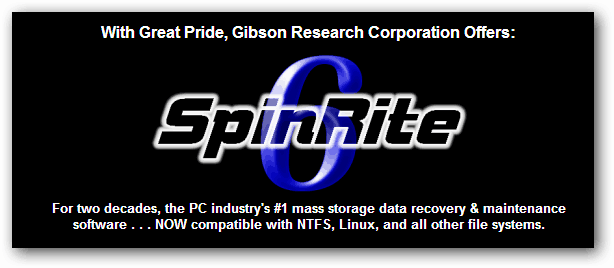
जैसा कि पहले कवर किया गया था, Spinrite उपकरण उन्नत पेशेवरों का परीक्षण करने के लिए उपयोग होता हैउनकी ड्राइव। चूंकि यह $ 89 है, यदि आप एक उपभोक्ता हैं, तो आप उस राशि के लिए अपनी ड्राइव को भी बदल सकते हैं। यह उपकरण केवल परीक्षण ड्राइव नहीं करता है, लेकिन समस्याओं की भविष्यवाणी करने और ड्राइव विफलताओं से उबरने में मदद करता है। यदि आप जीवनयापन के लिए कंप्यूटर सपोर्ट करते हैं, तो आप इसकी जांच भी कर सकते हैं मालवेयरबाइट टूलसेट। क्लाइंट हार्ड ड्राइव की जांच करने के लिए मैं इसका उपयोग करता हूं।

यहां तक कि जब ये सभी परीक्षण कहते हैं कि आपकी ड्राइव ठीक है,इसका मतलब यह सुरक्षित नहीं है। अविश्वसनीय ड्राइव अविश्वसनीय रूप से विफल हो जाते हैं। मैंने पर्याप्त ड्राइव पास देखा है, लेकिन अभी भी डेटा को मज़बूती से पढ़ा या लिखा नहीं जा सकता है। वे बिना किसी कारण के रेंडमली लॉक करेंगे। यदि आपकी हार्ड ड्राइव तीन साल से अधिक है, तो यह अधिक संभावना है कि ड्राइव विफल हो रही है, लेकिन सॉफ्टवेयर टूल इसे नहीं देख सकते हैं। निश्चित रूप से, आप अधिक परीक्षण चला सकते हैं, लेकिन कुछ बिंदु पर, आपको महसूस होगा कि डेटा खोने के जोखिम की तुलना में ड्राइव की लागत अपेक्षाकृत कम है। यदि यह वारंटी के तहत है, तो आपको यह साबित करना होगा कि उनके परीक्षण के आंकड़ों से आपकी राय अधिक महत्वपूर्ण है।
यदि आप इस लेख को पढ़ रहे हैं, तो आप शायद हैंसोच रहा था कि आपकी हार्ड ड्राइव विफल हो रही है। इन परीक्षणों को चलाने से पहले, अपने डेटा का बैकअप लें! ये परीक्षण एक हार्ड ड्राइव को विफल करने का कारण बन सकते हैं। यदि आपको अपनी ड्राइव पर भरोसा नहीं है, तो ड्राइव को बदल दें! जैसे क्लाउड-आधारित समाधान का उपयोग करें Backblaze साथ ही समाधान भी विंडोज में बनाया गया.










एक टिप्पणी छोड़ें